La interfaz de usuario predeterminada de Windows Mobile no es ideal para la mayoría de las tareas de trabajo móviles diarias: depende en gran medida del lápiz óptico (o si está usando un teléfono inteligente, el D-pad), un teclado de hardware y, en algunos casos, muy bueno. vista.
Como tal, varios desarrolladores han aprovechado esto para introducir interfaces de usuario alternativas para dispositivos Windows Mobile. Dado que la plataforma (aunque con poco soporte en los últimos años) es la más versátil de todas las versiones móviles disponibles, esto no debería ser una gran sorpresa.
Uno de los principales desarrolladores es Spb Software, que en los últimos años ha lanzado una sucesión de carcasas móviles para Windows Mobile. El último de estos es Spb Mobile Shell 3, que está disponible como prueba gratuita de 14 días, precio completo $29.95.
Configuración de Spb Mobile Shell 3
Spb Mobile Shell 3 es la más popular de las mejoras de la interfaz de usuario de Windows Mobile, principalmente debido a que es muy fácil de usar, fácil de configurar y requiere recursos mínimos. Una vez instalado, hay varias cosas que puede desear hacer, como administrar sus contactos u organizar su escritorio móvil.
Amigable con los dedos y capaz de usarse casi exclusivamente sin tener que recurrir a ningún menú de índice o configuración de Windows Mobile (aparte de las pantallas de Pocket Outlook), Spb Mobile Shell 3 ofrece un diseño fluido y bien presentado de toda su información móvil vital. Un escritorio de tres pantallas de ancho permite la disposición efectiva de las aplicaciones, herramientas y contactos favoritos, mientras que se puede acceder a una variedad de funciones diferentes (libreta de direcciones, calendario, configuraciones y otras) a través de un sistema de carrusel.
El escritorio

Lo primero que debe hacer una vez que haya instalado Spb Mobile Shell 3 es configurar su escritorio. Hay dos opciones de escritorio:
- El aspecto estándar «Profesional» que muestra la hora, el calendario, las próximas citas, el clima y cualquier correo electrónico/SMS/alertas de llamadas perdidas,
- El diseño de «estilo de vida» que se puede configurar completamente según sus requisitos.
El escritorio Lifestyle de Spb Mobile Shell ofrece la opción de tres pantallas anchas, lo que permite que las notificaciones por correo electrónico, los widgets para iniciar aplicaciones favoritas y mucho más se muestren en la posición y el tamaño requeridos.
Por ejemplo, para agregar un widget de su juego favorito de Windows Mobile a la vista de escritorio de Spb Mobile Shell 3, presione el botón Menú en la parte inferior derecha de la pantalla, vaya a Añadir widget y navegar Aplicaciones -> Juegos. Una vez colocado en el escritorio, también puede cambiar el tamaño y la posición del widget antes de confirmar la adición.
Fondo de escritorio
Para empezar, hay disponible una gama de widgets estándar, como tipos de reloj analógico y digital, calendario, notificaciones de mensajería y también es posible cambiar el fondo de escritorio.
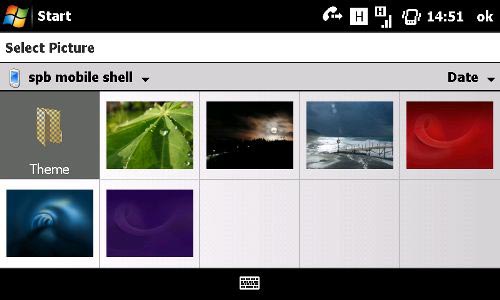
Para hacer esto, presione el botón Menú en la parte inferior derecha de la pantalla y seleccione Cambiar el fondo. Desde aquí puede navegar a través de las imágenes en la carpeta Spb Mobile Shell en su dispositivo Windows Mobile y seleccionar una imagen adecuada. Si tiene imágenes en otro lugar de su teléfono para usar, será necesario copiarlas en el Carcasa móvil Spb carpeta que se encuentra en el Archivos de programa carpeta en su teléfono.
Agregar un contacto y administrar widgets
Agregar un acceso directo a uno de sus contactos también es simple: presione el botón Menú en la parte inferior derecha de la pantalla y seleccione Agregar widget -> Accesos directos -> Contacto.
El contacto requerido aparecerá en su escritorio Spb Mobile Shell 3, pero si no tiene una foto asignada, solo verá un contorno y el nombre del contacto.
Al igual que con todos los widgets de escritorio en Spb Mobile Shell 3, puede mover el contacto a una pantalla diferente de su pantalla de escritorio desplazable con los dedos y cambiar su tamaño.
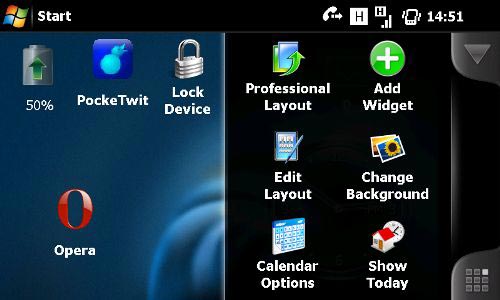
Para ello, abra el Menú de nuevo y seleccione Editar diseño. Desde aquí, seleccione el widget que desea cambiar; verá que ahora está resaltado con un contorno blanco grueso y un triángulo blanco que apunta hacia abajo. Toque el widget que desea ajustar: un nuevo menú ofrecerá opciones para moverlo a una página izquierda o derecha del escritorio, para mostrar una etiqueta de texto para el widget o para cambiar su tamaño.
Spb Mobile Shell 3 es una interfaz magníficamente configurable para dispositivos Windows Mobile que reafirma completamente lo que significa usar un dispositivo Windows Phone.